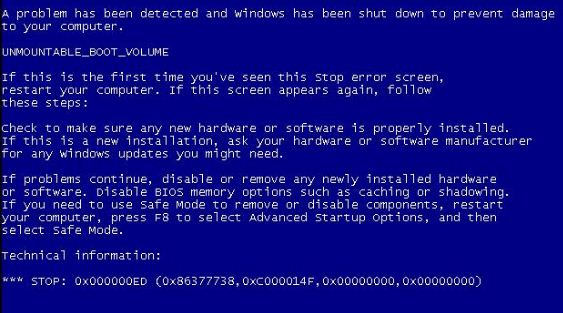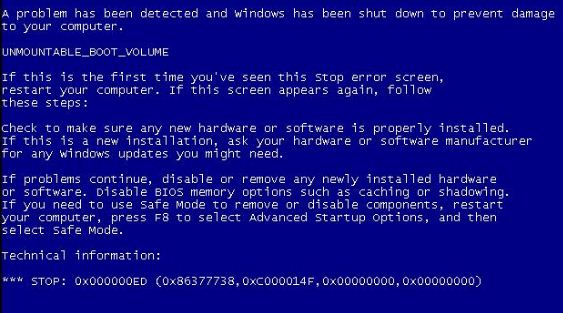A todos los usuarios de windows alguna vez nos ha aparecido el famoso “pantallazo azul de la muerte” seguido de un reinicio automático. A veces el error no es tan grave y después del reinicio podremos seguir usando nuestra computadora normalmente. Sin embargo, otras veces el error es tal que no nos dejará llegar ni a la pantalla de bienvenida.
El fin de semana pasado me ocurrió este problema con mi laptop, a pesar de la noche antes de apagarla no instalé ningún programa de ningún tipo, ni tampoco agregué ningún hardware nuevo ni tampoco estuve conectado a internet. Aún así, la mañana siguiente me topé con la siguiente pantalla cuando encendí mi laptop:
Después de putear por un buen rato (tenía mucho trabajo por hacer) comencé a proceder con las típicas acciones para intentar acceder al sistema operativo de windows y ver qué estaba fallando.
– Intenté ingresar al modo a prueba de errores (FALLÓ)
– Intenté utilizar la opción de reparación de mi portátil HP (FALLÓ)
– Intenté acceder a mi disco duro de windows (C:) desde un sistema operativo Linux que ya tenía instalado en otra partición (FALLÓ: desde linux me saltó un error informándome que no se podía acceder a la partición de windows)
Finalmente tomé la decisión de FORMATEAR mi computadora para reinstalar windows (otra vez) desde un DVD… ¿y qué creen?… sorpresa, sorpresa… también FALLÓ (cuando daba click en “Instalar ahora” la pantalla se quedaba azul por más de una hora).
Bueno, ya se imaginarán como me sentí ese momento y todo era por culpa de un pequeño error llamado: UNMOUNTABLE BOOT VOLUME
SOLUCIÓN
Sin entrar en muchos rodeos, lo que hice para solucionar el problema fue:
1) Insertar el CD/DVD de Windows 7 y bootear desde allí.
2) Cuando aparezca la siguiente pantalla:
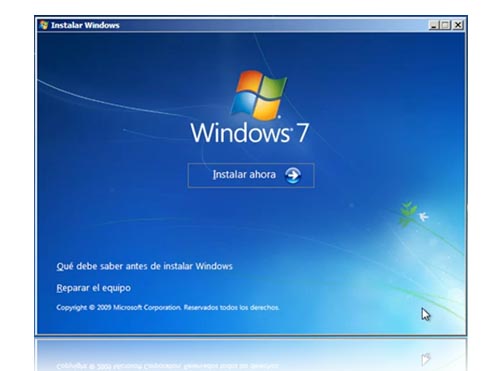
Presionar Shift + F10 para abrir la terminal de comandos.
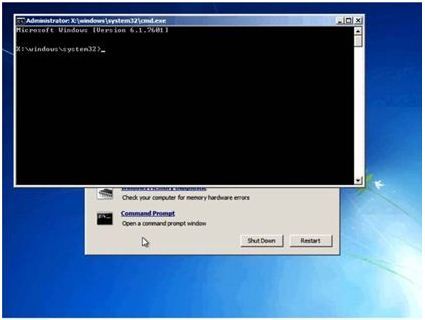
3) En la terminal escribir los siguientes comandos (en este orden):
Comando #1: chkdsk d: /f
Comando #2: d:
Comando #3: bootrec /fixmbr
Comando #4: bootrec /fixboot
Comando #5: exit
4) Reiniciar la computadora y bootearla normalmente (extraer el CD/DVD de windows 7)
Ahora tu computadora debería poder iniciarse normalmente sin el maldito pantallazo azul de la muerte.
Observaciones y notas finales
– En los comandos hice uso de la letra d: para hacer referencia a la unidad c: que es donde normalmente tenemos instalado windows. En otras palabras, como estamos booteando desde el DVD, las letras de las particiones cambian, de modo que d: es para c:. Si aun tienes dudas, puedes aplicar el comando chkdsk d: /f para tus demás particiones sin temor a arruinarlas (por el contrario, “reparará” los sectores defectuosos).
– Si tienes instalada una distribución Linux (por ejemplo “Ubuntu”) notarás que en el inicio ya no te aparecerá la opción de bootear desde Linux. Para arreglar esto deberás usar la herramienta llamada “Boot Repair Disk”, la cual deberás quemar en un CD/DVD y bootear desde allí. Lo que sigue después es simplemente escoger la primera opción (Recommended repair) y se reparará automáticamente cualquier problema de booteo.
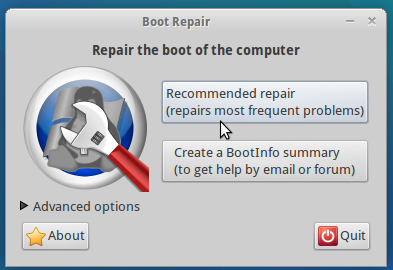
– Si la pantalla azul persiste aun después de seguir los pasos mencionados, todavía quedan dos o tres posibles soluciones que puedes probar. Las mismas se detallan en la siguiente página (en inglés):
http://www.deskdecode.com/how-to-fix-bsod-unmountable-boot-volume-stop-0x000000ed/